- 画面パスコードのロック解除
- Apple IDを削除する
- iCloudアクティベーション・ロックをバイパスする
- スクリーンタイムのパスコードを解除する
- MDMの削除
- Androidのロックを解除
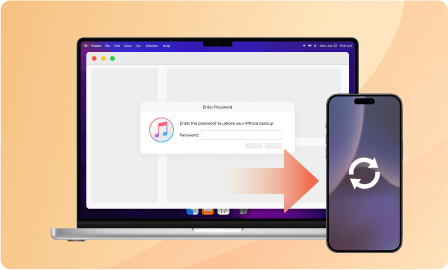
iTunesバックアップのパスワードをお忘れですか?Passixerを使えば、数回のクリックでパスワードなしで暗号化されたiTunesバックアップのロックを解除できます。 バックアップファイルや中のデータにダメージを与えません。
iTunesバックアップのパスワードを忘れてしまい、iPhone/iPadの新しいiTunesバックアップの作成に失敗しましたか?心配しないでください。ここでは、iOSデバイスをリセットすることなく、忘れたiTunesバックアップパスワードを削除する最も簡単な方法について説明します。では、詳しい手順を説明します。
1.暗号化されたiTunesバックアップのパスワードを削除する前に、「Find My」をオフにしてください。
2.削除プロセス中、PC上でiTunesを開かないでください。
はい。
ステップ1:iOSデバイスをコンピューターに接続し、iTunesを開く。
ステップ2:お使いのデバイスを探し、「Summary」をクリックします。
ステップ 3: 「バックアップ」セクションの下にある「パスワードの変更」をクリックし、画面の指示に従って新しい iTunesバックアップパスワードを設定します。
iPhoneのバックアップをパスワードで解除して復元するのは簡単です。 あなたのためのステップバイステップガイドです。
ステップ1: iPhoneをコンピューターに接続し、iTunesを起動します。
ステップ2:デバイスアイコンをクリックします。
ステップ3: 「iPhoneを復元」を選択し、暗号化されたバックアップを選択します。その後、「復元」をクリックし iTunesバックアップのパスワードを入力し、バックアップをiPhoneに復元します。
ステップ1:パソコンでiTunesを起動し、iOSデバイスを同じパソコンに接続する。
ステップ 2: iOSデバイスアイコンをクリックし、右ペインの「一般」タブに切り替えます。
ステップ 3: 暗号化バックアップのチェックボックスをオフにし、パスワードを入力して暗号化機能をオフにします。
一般的な理由は、以前にiTunesバックアップを暗号化したからです。暗号化されたiTunesバックアップを復元するには バックアップを復元するには、まず関連するバックアップのパスワードを入力する必要があります。iTunesバックアップのパスワードを忘れた場合、 PCのログインパスワードのように、可能な限りのパスワードを試してみてください。またはPassixerを使って iTunesバックアップパスワードを削除することができます。